SAMSUNG Galaxy Z Flip5 5G
Insérer la carte SIM en 2 étapes difficulté Débutant

Votre téléphone
Samsung Galaxy Z Flip5 5G
pour votre Samsung Galaxy Z Flip5 5G ou Modifier le téléphone sélectionnéInsérer la carte SIM
2 étapes
Débutant
Avant de commencer
Vous devez :
- Éteindre votre mobile avant le début de l’opération.
- Disposer d'une carte SIM au format Nano.
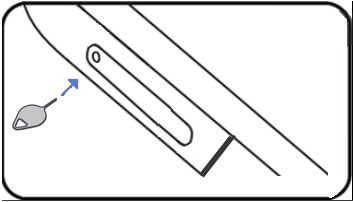
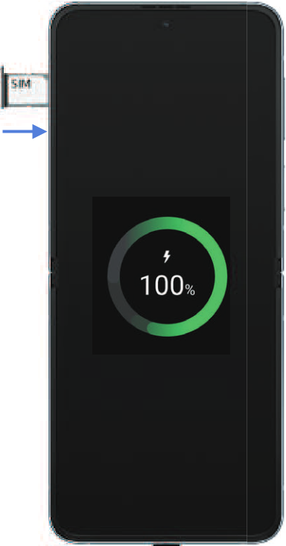
Bravo ! Vous avez terminé ce tutoriel.
Découvrez nos autres tutoriels